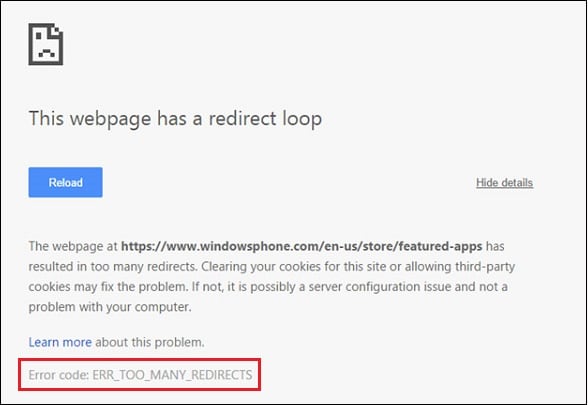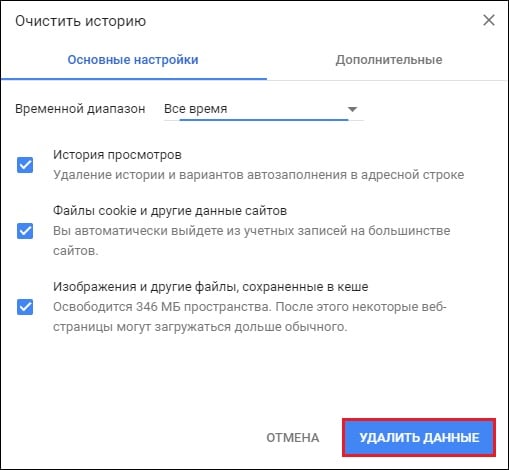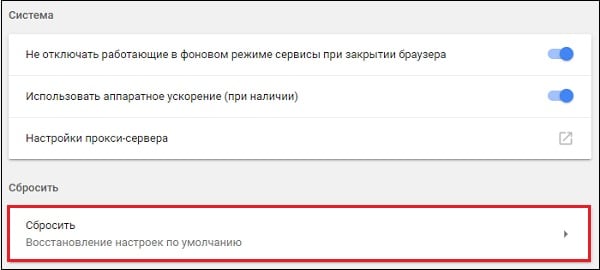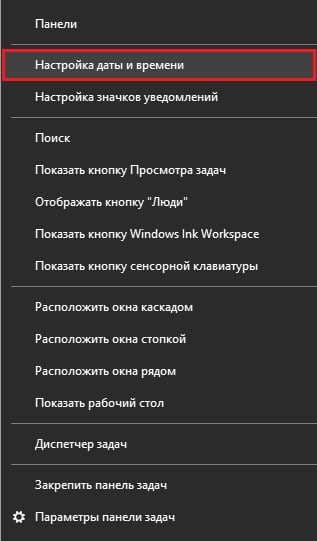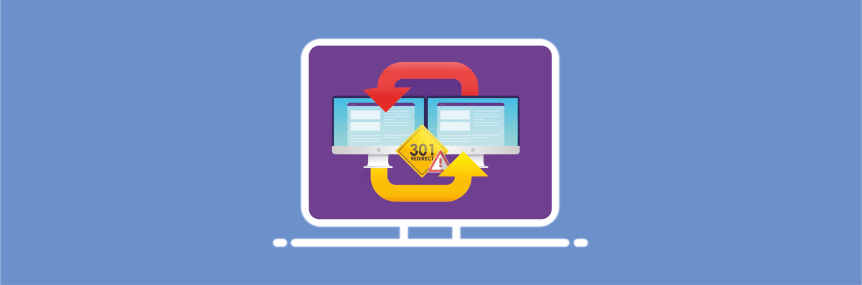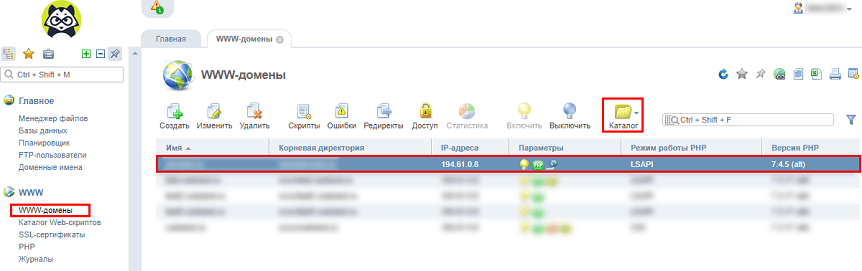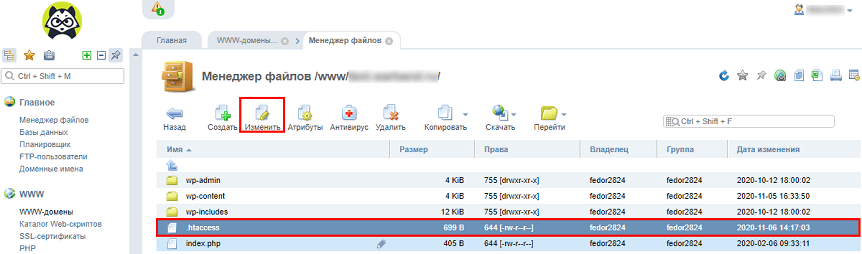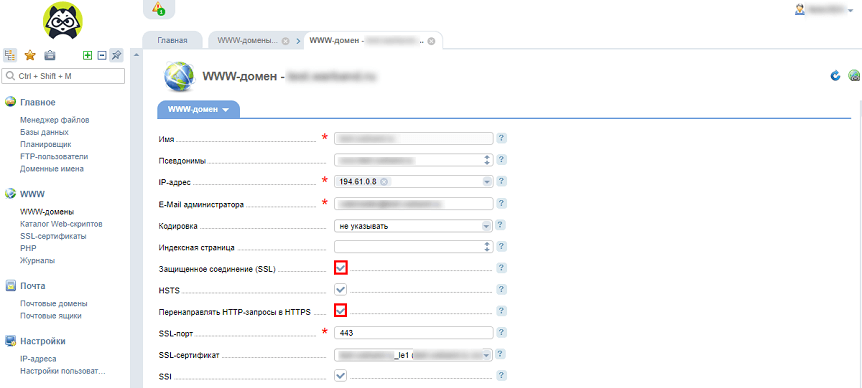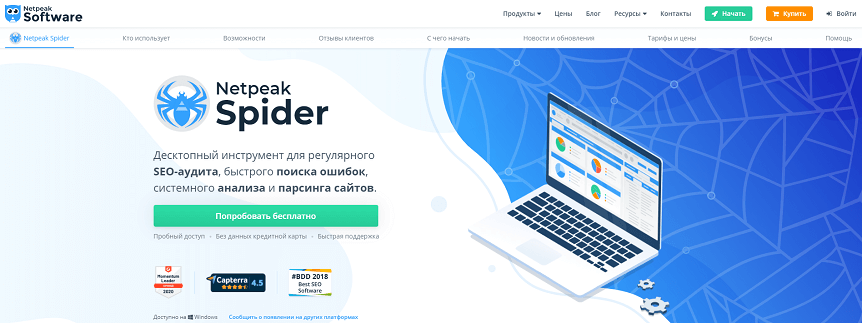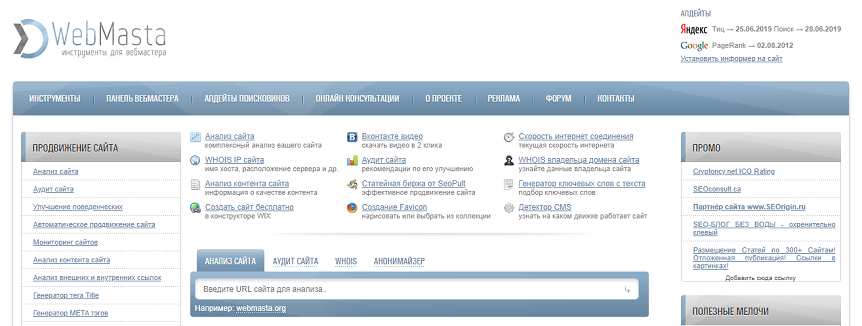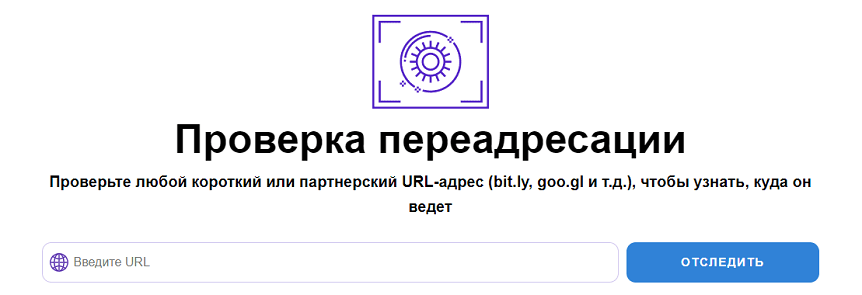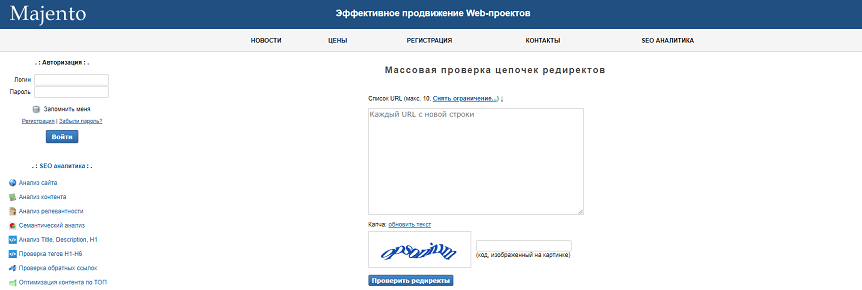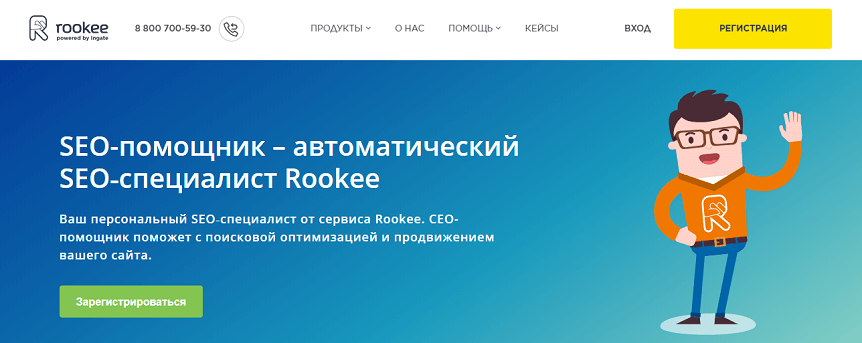Код ошибки 310: ERR_TOO_MANY_REDIRECTS при попытке зайти на сайт означает, что браузер попал в бесконечный цикл переадресации. К примеру, одна страница сайта перенаправляет пользователя на другую, на которой стоит редирект обратно.
Обычно ошибка на стороне сайта, когда при использовании CMS (WordPress, Joomla) неправильно настроен файл htaccess. Ошибка может возникать при неправильном переносе сайта с хостинга на хостинг или при некорректном переезде на SSL-сертификат. Владельцам сайтов стоит убедиться, что все редиректы в htaccess прописаны верно.
Раньше браузеры тормозили на этом моменте, пытаясь выполнить бесконечный цикл переадресаций. Сейчас Google Chrome или Яндекс Браузер быстро распознают цикл и покажут ошибку ERR_TOO_MANY_REDIRECTS (This page isn’t working. domain.com redirected you too many times., слишком много редиректов) или This webpage has a redirect loop problem.
Если ошибка с редиректами возникает только на одном сайте, значит проблема в htaccess и нужно ждать, пока владелец сайта все починит. Если же бесконечные редиректы появились во всех браузерах и/или при заходе на любой сайт, то проблема на стороне пользователя. Ниже — советы по исправлению ошибки со стороны пользователя и со стороны владельца сайта.
Со стороны пользователя:
- Сверить настройки даты и времени. Неверно выставленные настройки могут вызывать бесконечную переадресацию на многих защищенных сайтах.
- Очистить кэш и файлы cookie. Расположение и способ очистки куки на своем браузере можно посмотреть в статье Где находятся Cookie. Можно очистить куки только для того домена, на котором появляется ошибка.
- Отключить все лишние плагины и расширения. В ряде случаев надстройки для браузера могут устанавливаться без ведома пользователя — стоит проверить, не активно ли чего лишнего.
- Если ничего не помогает и редиректы продолжаются на всех сайтах, можно полностью сбросить настройки браузера. В Google Chrome это можно сделать, введя в адресной строке chrome://settings/resetProfileSettings. Вся не сохраненная информация из браузера будет удалена.
Возврат к стандартным настройкам должен гарантированно исправить ошибку ERR_TOO_MANY_REDIRECTS, если она действительно появилась по вине браузера. Сначала следует попробовать очистку кэша и cookies, также можно воспользоваться другим браузером. Если ошибка появляется только на одном сайте, но во всех браузерах — проблема в сайте.
Что делать владельцу сайта:
- Проверить корректность содержимого файла htaccess.
- Отключить плагины и функционал сторонних сервисов, использующие редиректы.
- Если недавно прописывались редиректы для чего-либо — проверить их на корректность. Особенно касается SSL и его первоначальной настройки.
- Очистить кэш обратного прокси-сервера, если используется (Cloudflare, Sucuri). В Cloudflare не должна быть включена опция Flexible SSL, если на сайте уже есть сертификат — иначе выйдет тот самый бесконечный цикл редиректов.
- Если ничего непонятно — использовать утилиту Redirect Checker. Она поможет определить, что именно и как перенаправляется. К примеру, это может быть цикличный редирект с http на https.
С настройками сервера и содержимым файла htaccess стоит ознакомиться в любом случае. Неожиданные проблемы с сайтом часто говорят о взломе или вирусах — а это гораздо большая проблема, чем просто редирект.
Как исправить ошибку «Сайт выполнил переадресацию слишком много раз»
В процессе поиске информации в интернете пользователь может столкнуться с проблемой – сайт не открывается, а браузер выдаёт сообщение «err too many redirects» или «сайт выполнил переадресацию слишком много раз». Иногда дополнительно указан код ошибки под номером 310.
В этой статье мы рассмотрим, почему возникает эта проблема и как её решить с точки зрения пользователя и администратора ресурса.
Что это за ошибка
Ошибка net err too many redirects возникает, если браузер перенаправляет запрос с одной страницы на другую, с неё на следующую и т.д. Также возможна «патовая» ситуация, когда 2 страницы указывают друг на друга. В результате осуществляется вечный переход, напоминающий игру в теннис.
Раньше браузеры не умели прерывать такой процесс, поэтому зависали. Останавливать его приходилось пользователю принудительно. Например, такая проблема часто встречалась в Google Chrome до 44 версии.
Современные версии автоматически выходят из цикла, а в качестве сигнала об ошибки выводят на монитор надпись «ошибка 310» и её расшифровку на русском и английском языках.
Почему возникает такая ошибка
Когда сайт только что создан и запущен, он работает по незащищённому протоколу HTTP. Это означает, что при передаче данных не проводится их шифрование, поэтому они не защищены от хакерских атак. Это опасно для интернет-магазинов, социальных сетей и других сайтов, так как злоумышленники могут завладеть персональными данными.
В целях повышения информационной безопасности владельцам ресурса нужно приобрести SSL-сертификат. Но чтобы сайт открывался по безопасному протоколу, приходится дополнительно настраивать редирект с HTTP на HTTPS.
Сделать это можно различными способами. Самый простой и удобный процесс предусмотрен на платформе WordPress, где редирект настраивается с помощью плагинов. По сути, задаётся переадресация с одного сайта на другой. Первый URL начинается с «http://», а второй с «https://».
Если инструкция нарушена и что-то сделали неправильно, например, оставили параметр открытия сайта по старому протоколу «http» в CMS или на сайте, возникает слишком большое число переадресаций, в результате чего браузер выдаёт ошибку.
Выглядит это так.
Проблема может возникнуть, если внесены некорректные изменения на сайте. Если недавно вы что-то меняли, восстановите предыдущую версию интернет-ресурса. Если браузер больше не выдаёт ошибку, значит, последние настройки были выполнены некорректно. Повторите попытку более внимательно.
Если wordpress выполнил переадресацию слишком много раз после покупки сертификата, проверьте настройки редиректа. Скорее всего неправильно указан протокол открытия сайта.
Иногда правильному функционированию сервера мешают плагины. Попробуйте отключить их по очереди, так вы сможете определить какой из них вызывает ошибку. Также можно поменять название папки «plugins» в каталоге файлов.
Если домен кириллический, то есть название сайта написано русскими буквами, убедитесь, что оно корректно отображено в настройках платформы. Оно должно быть представлено по методу «Punycode». Дело в том, что DNS не понимает русские символы и доменное имя может состоять исключительно из символов, которые есть в таблице ASCII. Для перевода кириллического домена в Punycode применяется специальный конвертер.
Возможно, ошибка скрыта в конфигурационном файле. У каждой CMS он свой, поэтому применяются индивидуальные правила переадресации. Проанализировав указанные для вашего веб-ресурса правила, вы сможете выявить и устранить конфликт.
В любом случае PHP должен работать в режиме FastCGI. Он доступен на VPS-сервере, а на виртуальном хостинге установлен по умолчанию.
Err too many redirects: что делать пользователю
Бывают ситуации, когда проблема возникает на стороне пользователя. Для её решения есть несколько рекомендаций.
- Откройте сайт в другом браузере. Чаще всего ошибку выдаёт именно Хром. Но есть альтернативы, через который интернет-странички открываются корректно.
- Очистите кэш и куки браузера. Например, в Google Chrome это можно сделать в настройках. Нажмите на 3 вертикальные точки в правом верхнем углу, найдите пункт «Настройки» и щёлкните по нему левой кнопкой мыши. Выберете пункт «Дополнительные». Если не увидели его, введите запрос в поиске настроек в той же вкладке. Выбирайте пункт «Очистить историю». Затем нужно определиться с диапазоном. Эффективнее очищать кэш за всё время. Поставьте галки напротив всех пунктов и нажмите кнопку «Удалить данные».
- Удалите нестабильные расширения браузера. Это актуально, если проблема появилась после их установки. Сделать это тоже можно через настройки. Найдите раздел «Дополнительные инструменты» и пункт «Расширения». Удалите те, что поставили последними.
- Сбросьте настройки браузера. Зайдите в раздел «Дополнительные» в настройках. Внизу увидите пункт «Сбросить». Это действие восстановит настройки по умолчанию.
- Проверьте дату и время на вашем компьютере. Очень редко отсутствие синхронизации приводит к появлению различных ошибок. Поставьте правильные параметры.
Как не допустить появления ошибки
Чтобы избежать ошибок при открытии вашего сайта, внимательно проверяйте настройки перед запуском веб-ресурса и после каждого изменения.
Открывайте сайт с разных устройств и браузеров, так вы убедитесь, что он работает корректно. Причём перед очередной проверкой желательно очистить историю, кэш и куки.
Не стоит устанавливать непроверенные расширения и плагины.
Заключение
Ошибка «бесконечного перенаправления» может возникать на стороне сайта и пользователя. 2 основные причины – нестабильное функционирование устаревших версий браузера или некорректные настройки веб-ресурсов.
Устранить такую дисфункцию легко без профильных знаний. А чтобы предотвратить возникновение проблемы, тщательно проверяйте настройки сайта.
 Туториал: как исправить ошибку «Сайт выполнил переадресацию слишком много раз»
Туториал: как исправить ошибку «Сайт выполнил переадресацию слишком много раз»
«Ошибка 310» может появиться в процессе использования стандартной программы iTunes и некоторых других, запуске iTunes Store как на Windows, так и на Mac. Чаще всего на экране мы видим всплывающее окно с сообщением об ошибке, после чего используемая нами программа сразу вылетает. Бывает и такое, что после возникновения ошибки «Error 310» из-за запуска любой программы компьютер пользователя вообще выключается. В некоторых случаях появление ошибки сопровождается зависанием компьютера или медленной работой. Некоторые пользователи жалуются, что ошибка 310 появляется в процессе резервного копирования, при входе в iCloud для Windows. В любом случае все это признаки Ошибки 310 на Windows или Mac.
Почему возникает ошибка 310
Причин появление ошибки 310 может быть несколько. Программа iTunes может быть некорректно установлена, частично повреждена. Поврежден может быть также реестр iTunes. Свою роль может сыграть и вирус, который каким-то образом повредил файл Windows-системы, либо системные файлы iTunes. Также может быть конфликт нескольких программ.
Как исправить ошибку iTunes 310 на Windows/Mac?
Чтобы исправить ошибку 310 iTunes, можно потратить на это очень много времени, так как точная причина ее появления может быть ясна не сразу. Обычно самостоятельный процесс исправления предполагает чистку вашего компьютера от мусора, от вредоносного программного обеспечения; восстановление системы Windows; переустановки программы iTunes и т.д. Какой-то из этих способов должен обязательно сработать и исправить ошибку 310 на Windows/Mac.
Существует более простой и быстрый метод, как исправить ошибку iTunes 310 на Windows/Mac. Сделать это можно с помощью инструмента Tenorshare TunesCare. Ниже описано несколько шагов, которые необходимо выполнить.

1. Скачайте с официального сайта Tenorshare программу Tenorshare TunesCare. Установите ее на ваш компьютер и выполните запуск.
2. Вам на выбор будет предложено всего два действия. Если у вас проблемы с синхронизацией iPhone с iTunes, нужно будет нажать на верхнюю кнопку. Если необходимо исправить ошибки, связанные с iTunes, то нажимаем на вторую кнопку «Устранить все iTunes ошибки». Чтобы исправить ошибку 310, нажимаем на вторую кнопку.
Далее программа автоматически определит, какой метод исправления нужен. Если программа iTunes работает очень медленно или некорректно, вам будет предложено исправить iTunes. После этого Tenorshare TunesCare автоматически загрузит нужные драйвера, а затем запустит процесс восстановления iTunes. Далее медиакомбайн будет перезапущен и снова готов к работе.
Как видите, чтобы исправить ошибку 310 на Windows/Mac, не нужно искать дополнительные инструкции или методы в Интернете. Достаточно воспользоваться утилитой Tenorshare TunesCare, которая имеет очень простой интерфейс и восстанавливает работу айтюнс буквально за несколько минут.
Скачать программу Tenorshare TunesCare на Windows можно совершенно бесплатно. Включена поддержка новейшего программного обеспечения iOS 13.

Присоединяйтесь к обсуждению и поделитесь своим голосом здесь
При переходе на какую-либо интернет-страницу пользователь может столкнуться с внезапно появившимся в окне браузера сообщением «ERR_TOO_MANY_REDIRECTS», в котором часто указан код ошибки 310 (error 310). Данная ошибка возникает в ситуации, когда браузер оказывается вовлечён в «дурную бесконечность» редиректов (перенаправлений) с одной страницы на другую, с которой он выходит через ошибку 310. Давайте рассмотрим причины возникшей проблемы, и варианты её решения.
Содержание
- Что это значит ERR_TOO_MANY_REDIRECTS?
- Как исправить «ERR_TOO_MANY_REDIRECTS»
- Действия для пользователя
- Действия для веб-мастера
- Заключение
Что это значит ERR_TOO_MANY_REDIRECTS?
В большинстве случаев указанная проблема ERR_TOO_MANY_REDIRECTS возникает на браузере Гугл Хром более ранних версий (по словам разработчиков – до 44 версии Хром). В переводе текст сообщения звучит как «Слишком много редиректов», и обычно означает ситуацию, при которой пользовательский браузер переходит на какую-либо страницу, с которой его отправляют на следующую страницу, затем на другую страницу и так далее (или идёт замыкание цикла на уровне «А указывает на Б, а Б указывает на А»).
Если старые версии браузеров полностью «погружались» в такой цикл на неопределённое время, то современные версии браузеров самостоятельно выходят из такой бесконечности редиректов, сигнализируя об ошибке сообщением «TOO_MANY_REDIRECTS».
Похожими сообщениями об ошибке являются описанные ранее в нашем блоге IT-DOC:
- ERR_FILE_NOT_FOUND;
- ERR_NETWORK_CHANGED;
- 500 Internal Server Error.
Как исправить «ERR_TOO_MANY_REDIRECTS»
Варианты решения данной проблемы я разделю на две основные категории – для пользователя и веб-мастера.
Действия для пользователя
Итак, если вы пользователь, и при переходе на какой-либо сайт встретились с рассматриваемой ошибкой, тогда выполните следующее:
- Используйте другой браузер. Наиболее эффективным и простым вариантом решения проблемы является задействование другого браузера (к примеру, вместо «Хром» используйте «Мозиллу» или «Edge»). Поскольку проблема наиболее часто проявляется себя именно на Хром, задействование альтернативных веб-навигаторов позволяет избавиться от досадной дисфункции;
- Очистите кэш (Опера, Хром) и куки вашего браузера. В частности, на Хром это делается переходом в «Настройки», затем в «Дополнительные», там находим и кликаем на «Очистить историю». Определяемся с временным диапазоном очистки (к примеру, «Всё время»), и нажимаем на «Удалить данные»;
- Избавьтесь от нестабильных расширений (дополнений) для вашего браузера. Если проблема проявила себя совсем недавно, и при этом вы недавно установили на ваш браузер какое-либо расширение, рекомендуется отключить (удалить) данное расширение, дабы убедиться, что не оно является фактором возникновения проблемы. В Хром это делается переходом в «Настройки», затем «Дополнительные инструменты», далее «Расширения»;
- Сбросьте настройки вашего браузера. Для некоторых пользователей эффективным способом борьбы с ошибкой является полный сброс настроек их навигатора. На Гугл Хром это делается переходом в настройки браузера, кликом на «Дополнительные» внизу, а затем вновь в самом низу жмём на «Сбросить»;
Воспользуйтесь данной опцией для сброса настроек - Довольно редкой причиной дисфункции является некорректные дата и время на пользовательском ПК. Проверьте указанные значения, и при необходимости исправьте их (наводим курсор на дату и время внизу справа, жмём правую клавишу мыши, выбираем «Настройка даты и времени»).
При необходимости установите корректные значения времени
Действия для веб-мастера
В случае решении ошибки ERR_TOO_MANY_REDIRECTS для веб-мастеров рекомендуется выполнить следующее:
- Первым делом рекомендуется проверить файл .htacess. Просмотрите его содержимое на предмет наличия циклов, а также слишком большого количества редиректов. При необходимости откорректируйте содержимое файла, убрав с него лишние циклические значения.
- Проверьте корректность кода перенаправления на вашей странице. Если вы недавно добавили на какую-либо из ваших страниц код перенаправления, то рекомендуется проверить корректность его значения с целью убедиться, что код написан правильно;
- Отключите плагины перенаправления. Если в функционале вашего ресурса вы задействовали подобные плагины, попробуйте последовательно отключить их и понаблюдать, не восстановиться ли нормальный функционал вашего сайта;
- Также фиксировались случаи, что ошибка 310 была вызвана ситуацией, при которой адрес сайта и адрес WordPress были написаны кириллицей, а для стабильной работы заглавной страницы требовалось написание с использованием punycode.
Заключение
Рассматриваемая в статье дисфункция ERR_TOO_MANY_REDIRECTS вызвана как нестабильным функционалом ранних версий браузера Хром, так и некорректными настройками ряда сайтов со стороны разработчиков ресурсов. Выполните перечисленные в данной статье советы, это поможет устранить ошибку 310 на вашем ПК.
Опубликовано 22.12.2017 Обновлено 13.04.2023
Содержание:
- Что это такое
- Ошибка 301
- Основные причины возникновения
- Пути быстрого решения
- Как исправить ошибку на виртуальном хостинге
- Настройка редиректа на VDS Nginx+Apache
- Профилактические меры для браузера
- Сервисы для проверки циклических редиректов
- Работа с файлом .htaccess
Что это такое
Циклическое перенаправление на странице или циклический редирект, является бесконечным обращением браузера по адресу одной и той же страницы. В ряде случаев может происходить обращение на другой адрес, который, в итоге, опять приводит на запрашиваемую страницу.
Зачем убирать
- Для повышения скорости загрузки страниц сайта за счет отключения HTTPS-соединений.
- Для быстрого перенаправления посетителей на новый ресурс при переносе сайта на новый домен.
Ошибка 310
В случае неполадок со стороны сервера, циклическая переадресация становится причиной ошибки. При открытии сайта может появиться сообщение – «на этой странице обнаружена циклическая переадресация» что может служить сигналом о наличии ошибки 310.
310 (net::ERR_TOO_MANY_REDIRECTS)
Помимо этого, данная ошибка может появиться при использовании определённого браузера. Наиболее подвержен этому «заболеванию» браузер Chrome. Хотя и в других подобная проблема не редкость.
Основные причины возникновения
- Технические работы на сервере на некоторое время могут привести к возникновению ошибки. После их завершения, как правило, сайт быстро восстанавливает свою корректную работу. Если этого не произошло, в большинстве случаев, со стороны сервера были изменены настройки, отвечающие за переадресацию.
- Повышенная нагрузка на сервер при большом количестве посетителей, пытающихся одновременно получить доступ к странице. В результате сервер не выдерживает нагрузки и «падает» выдавая сообщение об ошибке.
- Некорректно выставленное время на устройстве, с которого выполняется вход на страницу. В большинстве случаев, браузер проводит автоматическую проверки времени на компьютере и сервере. При их несовпадении может возникнуть ошибка циклической переадресации.
- Большой объем данных сохранённых в кэше и cookie браузера.
- Запрет на сохранение cookie сайтов в браузере.
- Циклическое перенаправление и установка CMS
- В панели управления хостингом и в файле .htaccess одновременно указана переадресация на HTTPS.
- Ошибка циклического перенаправления может возникнуть при некорректной установке или настройке CMS. Это относится как к популярным «движкам» – WordPress, Joomla, Opencart, или 1С-Битрикс так и к менее известным.
Пути быстрого решения проблемы
Опираясь на приведённые выше причины, исправить проблему циклической переадресации можно следующими способами:
- Если после технических работ на сервере доступ к странице не восстановился, следует обратиться в техническую поддержку. В случае внесения изменений в настройки сервера, специалисты ТП объяснят, что необходимо предпринять.
- При «падении» сервера из-за большого количества обращений, необходимо дождаться снижения потока посетителей, а также восстановительных работ по налаживанию корректной работы ресурса. В данном случае, желательно обращение в техническую поддержку для выяснения причины отсутствия доступа.
- Очистить cookie, кэш и историю посещений в браузере.
- В настройках безопасности браузера разрешить сохранять cookie сторонних сайтов.
- Наиболее радикальным решением является переустановка CMS. Если это не помогает необходимо обратиться в техническую поддержку хостинг-провайдера и получить инструкции по установке и настройке.
- Убрать переадресацию на HTTPS из файла .htaccess.
Как исправить ошибку на виртуальном хостинге
Данная ошибка возникает при наличии редиректа в файле «.htaccess» и включенном редиректе в ISPmanager. Подробнее о нем можно прочитать в статье «Что такое редирект» нашего блога. Для решения проблемы нужно проверить файл «.htaccess» на наличие редиректов с «http» на «https» с помощью изложенного ниже алгоритма.
- Перейти в ISPmanager, в разделе «WWW» выбрать «WWW-домены» и нужный домен. Затем нажать «Каталог» в верхнем меню для перехода к файлам сайта.
- Выбрать файл «.htaccess» одним нажатием и кликнуть «Изменить» в верхнем меню.
- Проверить файл на наличие редиректов. О возможных вариантах редиректов в «.htaccess» можно узнать здесь.
- Проверить включен ли редирект в настройках ISPmanager. В разделе «WWW» нажать «WWW-домены», выбрать нужный домен и кликнуть «Изменить» в верхнем меню.
- В появившемся окне проверить — установлена ли галочка на пункте «Перенаправлять HTTP-запросы в HTTPS». Данный пункт будет виден только, если включена галочка на пункте «Защищенное соединение (SSL)».
- В разделе «WWW» нажать «WWW-домены», выбрать нужный домен и кликнуть «Редиректы» в верхнем меню. Появится список с редиректами. Если редиректы отсутствуют, то он будет пустым.
- Если редирект включен в пунктах 1, 2 и 3, нужно убрать лишние редиректы оставив лишь один из них.
Настройка редиректа на VDS Nginx+Apache
При использовании Nginx+Apache может произойти зацикливание редиректа «с http на https». Данная проблема связана с тем, что подключение по 80 порту идет на Nginx, а за ним уже находится Apache. Поэтому соединение Nginx и Apache работает не по SSL. В этом случае нужно отредактировать конфигурационный файл Nginx. Добавив в него такие значения:
If ( $scheme = "http" ) {
rewrite ^/(.*)$ https://$host/$1 permanent;
}
Поддержание браузера в рабочем состоянии
Браузер также часто становится причиной циклической переадресации. Для минимизации его влияния на возможность возникновения ошибки необходимо совершать ряд профилактических действий.
- Своевременно чистить историю и делать это не реже одного раза в неделю, при активном использовании браузера.
- Отключить неиспользуемые плагины и расширения.
- Регулярно обновлять браузер на сайте официальных разработчиков.
Как проверить наличие цепочки редиректов
Самый очевидный способ обнаружения — массовая проверка кодов статуса на всех страницах сайта. Сделать это можно с помощью удобных автоматизированных инструментов (redirect tracker), работающих в браузере или в качестве клиентского ПО.
Они функционируют по схожему принципу. Пользователю нужно всего лишь разместить в операционном окне ссылку на интересующий ресурсы, нажать «Старт» и дождаться результатов сканирования.
Популярные сервисы для отслеживания цепочек редиректов
Netpeak Spider
- Язык: русский.
- Платно (с бесплатным пробным периодом).
- Помимо отслеживания цепочки редиректов, делает полный SEO-аудит сайта, включая выявление ошибок оптимизации.
- Анализирует крупные контентные сайты (более 100 000 страниц).
Анализ сайта Webmasta
- Язык: русский.
- Бесплатно.
- Отслеживает полную цепочку перенаправлений.
- Получение IP-адреса сайта и отслеживание всех веб-ресурсов на этом адресе.
Проверка переадресации Website Planet
- Язык: русский.
- Бесплатно.
- Отслеживание всех типов редиректов.
- Получение полного URL-адреса коротких, рекламных или партнерских ссылок без перехода.
Массовая проверка цепочек редиректов Majento
- Язык: русский.
- Бесплатно.
- Анализирует цепочку редиректов.
- Получение полного URL-адреса коротких, рекламных или партнерских ссылок без перехода.
SEO-помощник Rookee
- Язык: русский.
- Бесплатно (после регистрации).
- SEO-аудит сайта всех страниц сайта по 70 параметрам.
- Пошаговые рекомендации по исправлению найденных ошибок.
После того как страницы с кодами редиректов найдены, рекомендуется приступить к правке конфигурационного файла .htaccess.
Работа с файлом настроек каталогов
Для удобной настройки сервера используется файл .htaccess. С его помощью можно настроить правильные редиректы и значительно снизить риск возникновения циклической переадресации.
Перед настройкой, в файл обязательно вносится следующий код:
RewriteEngine On
После этого идут настройки основных редиректов, подходящие для различных серверов, в том числе Nginx и Apache.
Важно помнить, что прежде чем вносить какие-либо изменения в файл .htaccess необходимо сделать его копию и желательно бекап всего сайта.
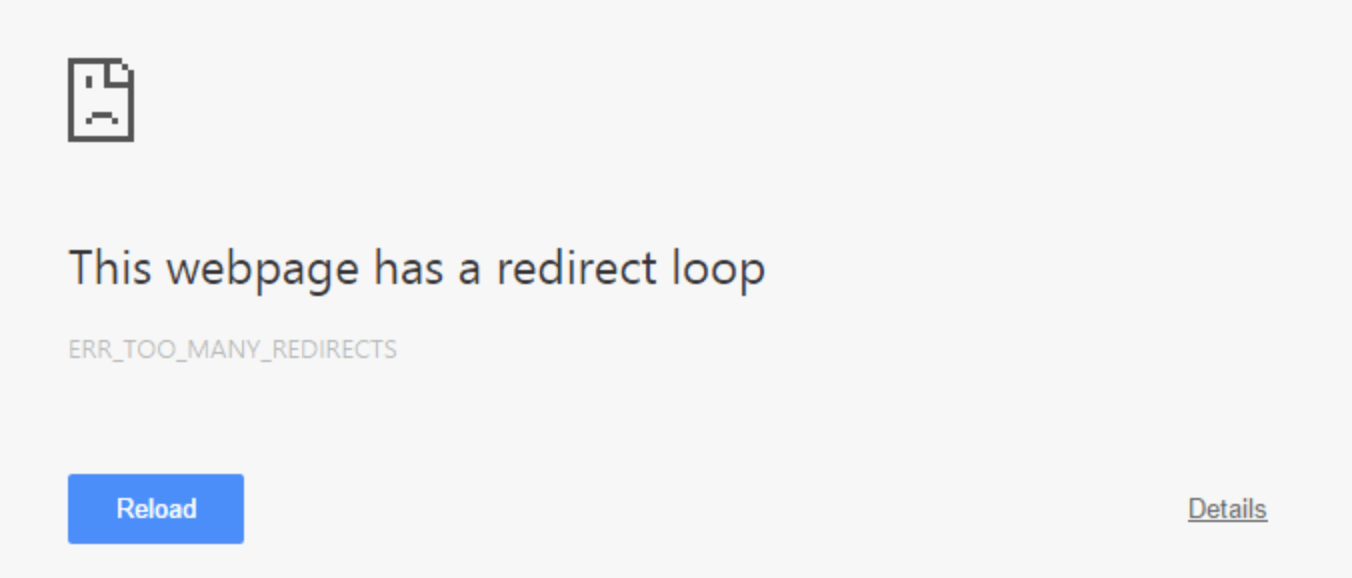
.png)
.png)